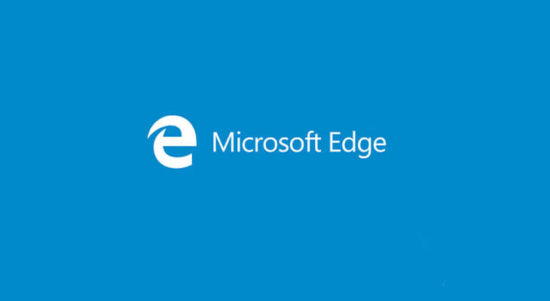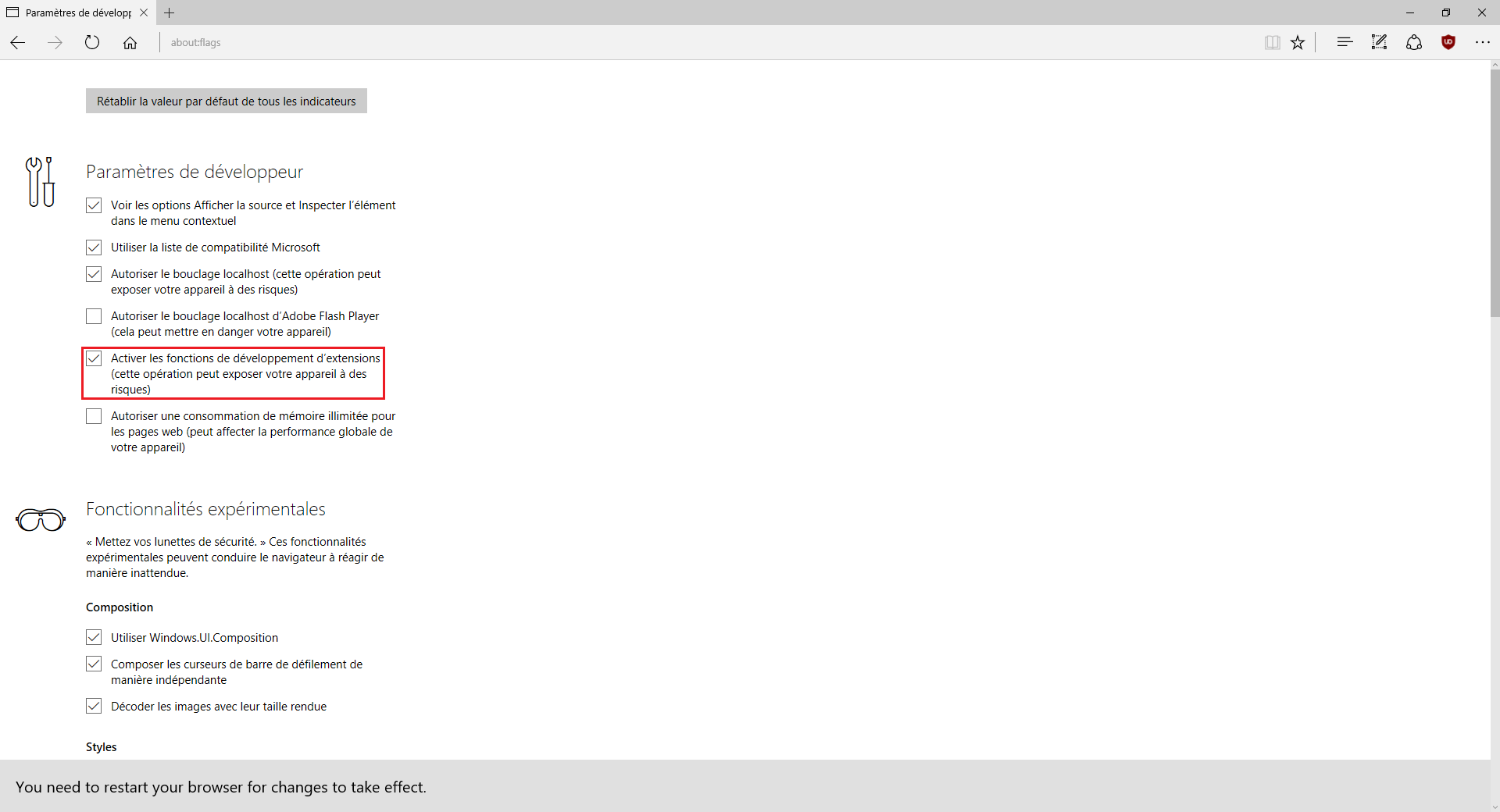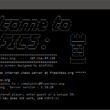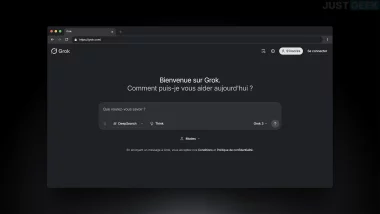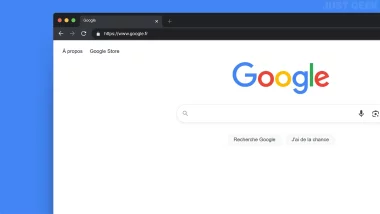Maintenant que je vous ai expliqué comment installer ou désinstaller une extension dans le navigateur Microsoft Edge, nous allons avoir ensemble dans cet article comment installer une extension Edge en dehors du Microsoft Store. Mais avant toute chose, je préfère vous prévenir tout de suite que cette opération n’est pas sans risque. Vous ne devez en aucun cas installer une extension dont vous ne connaissez pas l’origine car cela pourrait nuire au bon fonctionnement de votre navigateur.
Installer une extension Edge en dehors du Microsoft Store peut s’avérer utile dans deux cas de figure : si vous êtes développeur et que vous souhaitez tester votre propre extension ou tout simplement si l’extension n’est pas disponible sur le Microsoft Store.
Comment installer une extension Edge en dehors du Microsoft Store ?
Dans un premier temps, vous devez activer les fonctions de développement d’extensions. Pour ce faire, tapez la commande suivante dans la barre d’adresse et validez avec Entrée : about:flags
Sous la section « Paramètres de développeur », cochez la case « Activer les fonctions de développement d’extensions (cette opération peut exposer votre appareil à des risques) ». Redémarrez ensuite le navigateur Edge.
Une fois redémarré, cliquez sur le menu « Plus » (les 3 petits points) en haut à droite de la fenêtre et sélectionnez « Extensions ».
Vous verrez alors qu’un nouveau bouton nommé « Charger une extension » est apparu. Cliquez dessus pour charger l’extension de votre choix.
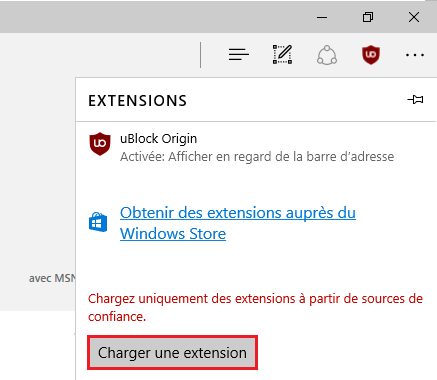
Petit rappel, il est important que les extensions que vous charger sur le navigateur Edge proviennent de sources fiables auquel cas vous pourriez compromettre votre ordinateur Windows.
Une fois que vous avez sélectionné et chargé l’extension de votre choix, redémarrez votre navigateur Edge. Une fois redémarré, vous aurez probablement un message d’avertissement comme suit :
Nous avons désactivé les extensions de sources inconnues car elles pourraient représenter un risque. Nous vous recommandons de les garder désactiver.
Pour passer outre ce message, cliquez sur le bouton « Activer quand même ».